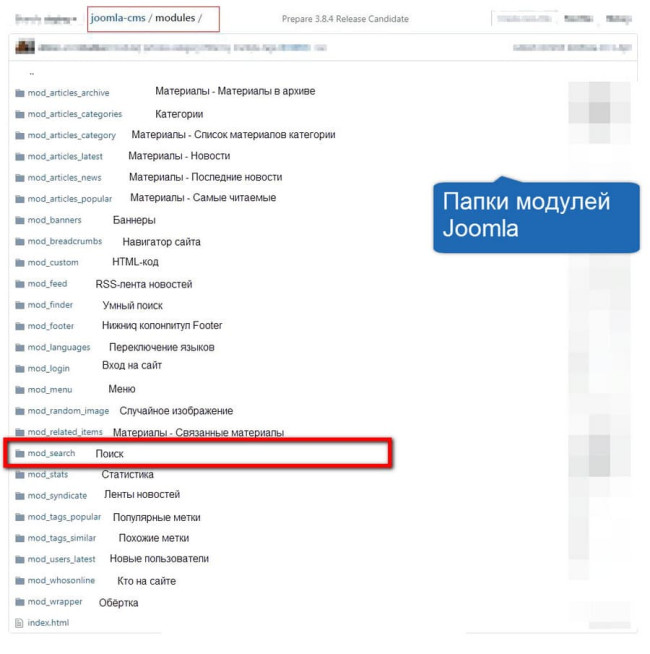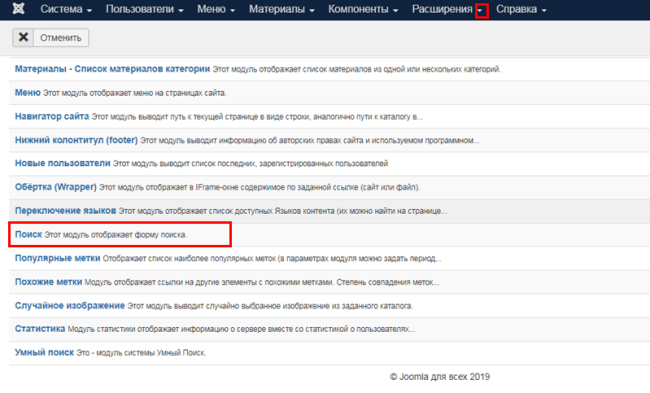Вступление
Если вам нужно расширить навигацию на своём сайте Joomla и дать посетителям сайта возможность искать нужную информацию непосредственно на сайте, есть системный модуль поиск на Joomla сайте.
Необходимость формы поиска
Если вы зайдете на вкладку «Плагины» и введёте в фильтр слово «Поиск» (с заглавной буквы), то увидите, что в систему входят 5 плагинов, обеспечивающих простой поиск на сайте.
По их названиям не трудно понять, что поиск на сайте осуществляется по текстам, меткам, категориям, контактам и лентам новостей. Также на сайте есть так называемый «Умный поиск», 6 плагинов, который в этом уроке мы не рассматриваем.
Сразу замечу, что форму поиска на сайте можно не ставить и не использовать поиск для посетителей сайта. Однако отключать плагины поиска ненужно. Если вы их отключите, потеряете возможность использовать поиск в редакторе.
Если вы решили поместить форму поиска на сайте, нужно создать соответствующий модуль, который отображает форму поиска и повесить этот модуль в нужную позицию модулей (на выбор).
Модуль поиск на Joomla сайте
Рассматриваемый модуль поиск на Joomla сайте, лежит в каталоге modules/mod_searh. Если есть желание его отредактировать вручную, вам в это папку. Файл для редакции называется default.php.
Напомню, что редактировать файл нужно через инструмент переопределения, который находится на вкладке Расширения>>>Шаблоны>>>Шаблон. (читать про переопределение Joomla).
Создание модуля
- Для создания модуля поиска идём на вкладку «Модули» и жмём кнопку «Создать»;
- В списке модулей ищем строку «Поиск» и нажимаем её, для создания модуля и настроек.
Настройки
У модуля поиска настроек не много, но есть интересные. На странице настроек 4 вкладки:
- Модуль;
- Привязка к пунктам меню;
- Дополнительно;
- Права.
Вкладка Модуль
Основания вкладка настроек. Правая часть — это настройки отражения модуля, левая часть — настройки функционала.
В правой части страницы заполняем:
- видимость заголовка (да или нет);
- позицию модуля (выбрать из имеющихся);
- состояние модуля (опубликовать, нет, в корзину);
- другие настройки (начало публикации, конец публикации, язык, порядок, примечание) оставляем по умолчанию.
Слева заполняем следующие настройки:
- Заголовок поля. Этот текст будет виден рядом с формой поиска.
- Ширина поля. В пикселях укажите ширину формы поиска.
- Текст в поле. Этот текст будет виден в поле формы поиска. По умолчанию «поиск».
- Кнопка поиска. По умолчанию отключена. Если хотите поставить кнопку рядом с формой поиска, ставим «Да» и заполняем позицию, картинку и текст на кнопке.
- OpenSearch – автопоиск. По умолчанию отключено.
- OpenSearch – заголовок. По умолчанию отключено.
- Установить ItemID. Эта настройка определяет внешний вид страницы поиска. Выбрав из меню нужный пункт меню, вы определите внешний вид страницы поиска, таким же, как внешний вид выбранного пунктам меню. Используя эту настройку можно создать уникальную страницу поиска по сайту, в том числе используя второй шаблон. (читать: второй шаблон на сайте Joomla).
Обратим внимание на настройки OpenSearch. По умолчанию они выключены. Если их включить, возможен улучшенный поиск в некоторых браузерах, однако будут созданы новые страницы поиска с URL «?format=opensearch», которые вряд ли нужны вашей выдаче. Можно включить настройки OpenSearch, но закрыть их в файле robots.txt.
Привязка
На вкладке «привязка» выбираем пункты меню, где хотим показать форму поиска. По умолчанию стоит «На всех страницах».
Дополнительно
Если есть желание изменить внешний вид модуля эта вкладка для вас. Правда для этого нужно предварительно создать собственные стили модуля или воспользоваться стилями вашего шаблона, если они есть.
Права
Для многопользовательского сайта с различными уровня доступа, можно «поиграть» правами доступа к этому модулю
Вывод
Модуль поиск на Joomla сайте, полезен для улучшения навигации по сайту и удобства пользователей. Однако нужно помнить, что каждый новый поиск будет генерировать новые страницы сайта, которые, если их не закрыть от поисковиков, попадут и замусорят вашу выдачу. Поэтому модуль ставим, а страницы поиска закрываем в файле robots.txt.
Еще уроки
- 10 лучших WAMP платформ для CMS Joomla под Windows, урок 3
- 12 Правил оптимизации Joomla сайта, урок 28
- 2 программы FTP клиент для создания Joomla сайта – FilleZilla, WinSCP, урок 4
- 33 первых расширения Joomla сайта — плагины и компоненты для расширения функционала сайта, урок 29
- 5 Программ для работы с изображениями Joomla, урок 6
- Favicon сайта Joomla – как создать и установить favicon на сайт Joomla, урок 13
- Joomla модуль Обёртка (Wrapper)
- Joomla на XAMPP — управление Joomla в автономном режиме на локальной машине, урок 7
- reCAPTCHA версия 2.0 на сайте Joomla — капча на Joomla сайте
- URL Joomla: SEF, ЧПУ, убрать index урок 59
Похожие статьи
Настройки медиа менеджер Joomla — о...
Продолжаем общие настройки системы по компонентам. В этой статье общие наст...
Как убрать пункт меню из URL Joomla...
По умолчанию псевдонимы всех родительских пунктов меню автоматически добавл...
Модуль Новые пользователи
Продолжаем изучать модули Joomla сайта. Сегодня очень простой модуль под на...
Как следить за ошибками системы Joo...
Администратору сайта Joomla важно следить за состоянием сайта и анализирова...
Модуль самые читаемые материалы Joo...
Если вы хотите показать самые популярные материалы своего сайта, ранжировав...
Модуль Меню на Joomla сайте
Продолжаем изучение модулей Joomla сайта. Сегодня модуль для показа меню на...